小白Win7系统电脑提示未授予用户在此计算机上的请求登录类型
时间:2018-10-25
浏览次数:
作者:小马PE
小白Win7系统电脑提示未授予用户在此计算机上的请求登录类型, Win7系统访问网上邻居提示未授予用户在此计算机上的请求登录类型分享给大家,很多人装了win7系统之后就会遇到各种各样的问题,有这样一个问题,就是win7系统在访问网上邻居的电脑的时候提示了“未授予用户在此计算机上的请求登录类型”的问题,这是怎么回事呢?现在跟大家分享一下具体解决方法吧。
1、检查一下是否启用guest用户;
2、一下共享文件有没有设置好,是否有设置其他用户可以访问的权限。
3、检查一下网络是否通畅;
4、如果还不行的话,就打开开始运行gpedit.msc,打开组策略;
5、然后再打开的窗口中找到并展开“计算机配置”--“Windows设置”--“安全设置”--“本地策略”项;
6、然后点击左侧的“用户权限分配”,在右侧中双击“从网络访问此计算机”;
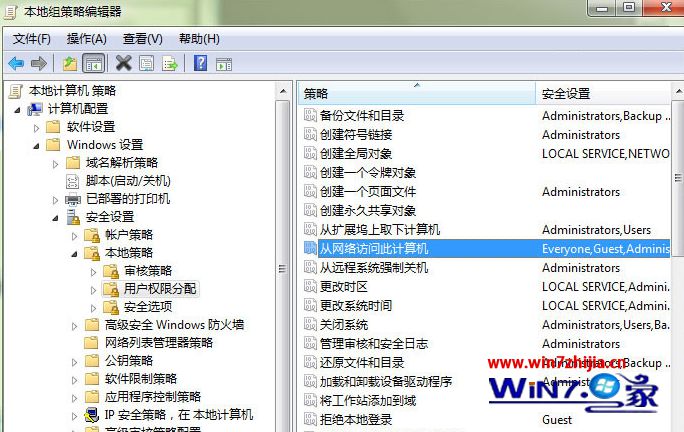
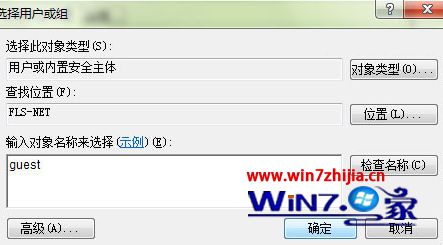 8、同样点击“用户权限分配”,然后在右边找到并双击“拒绝从网络访问这 台计算机”;
8、同样点击“用户权限分配”,然后在右边找到并双击“拒绝从网络访问这 台计算机”;
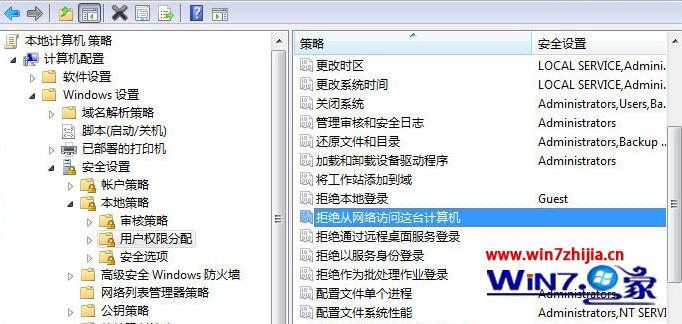
9、然后将guest删除,之后保存即可,系统登录窗口默认以guest用户登录,无法更改时,点“本地策略”--“安全选项”,更改策略“网络访问: 本地帐户的共享和安全模式” ,设置为 经典模式 即可。
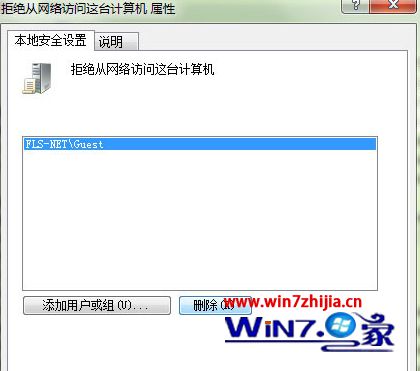
1、检查一下是否启用guest用户;
2、一下共享文件有没有设置好,是否有设置其他用户可以访问的权限。
3、检查一下网络是否通畅;
4、如果还不行的话,就打开开始运行gpedit.msc,打开组策略;
5、然后再打开的窗口中找到并展开“计算机配置”--“Windows设置”--“安全设置”--“本地策略”项;
6、然后点击左侧的“用户权限分配”,在右侧中双击“从网络访问此计算机”;
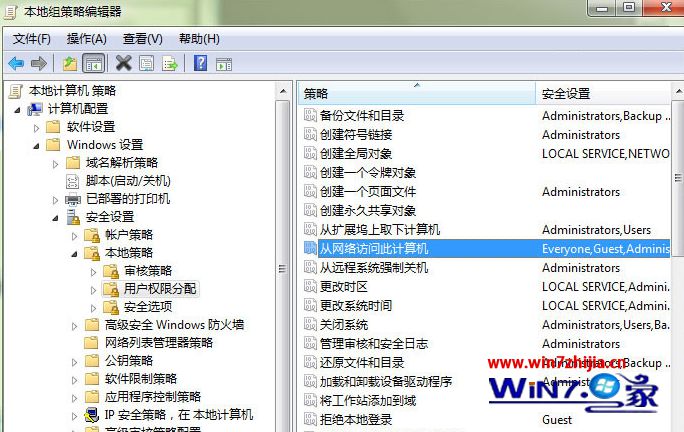
7、打开后把可以访问此计算机的用户或组添加进来;

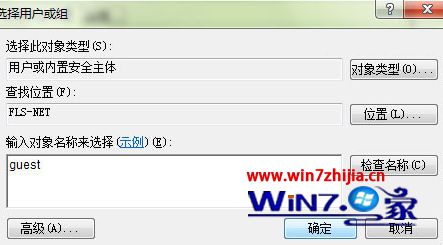
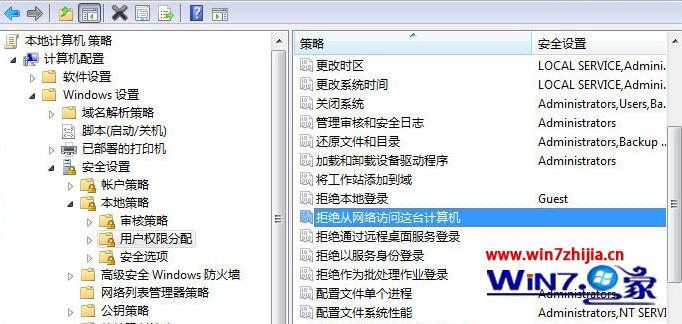
9、然后将guest删除,之后保存即可,系统登录窗口默认以guest用户登录,无法更改时,点“本地策略”--“安全选项”,更改策略“网络访问: 本地帐户的共享和安全模式” ,设置为 经典模式 即可。
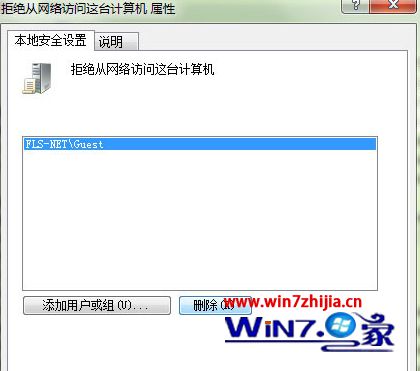
关于Win7系统访问网上邻居提示未授予用户在此计算机上的请求登录类型就为大家介绍到这里了,有遇到一样问题的朋友们可以根据上面的方法进行解决吧。
------分隔线------
小马U盘装系统软件推荐
-
 小马windows2003PE工具箱 201601增强版
小马windows2003PE工具箱 201601增强版1.体积小,整个软件包大小仅169MB,下载时间快,总的时间不超过5分钟,为您免去苦苦等待的过程; 2.安...
-
 小马 Win03PE 极速精简版 装机推荐 201601
小马 Win03PE 极速精简版 装机推荐 201601小马win03pe 极速版 系统维护工具箱新版发布 软件版本:2016.01 软件大小:53.9 MB 更新内容: 1、建立新的...
-
 小马win7PE系统工具箱v1.0正式版(专业pe维护)
小马win7PE系统工具箱v1.0正式版(专业pe维护)小马windows7PE工具箱v1.0正式版 版本号:1.0 更新内容: 1.升级版本号为v1.0最新版本; 2.优化主程序代码...
